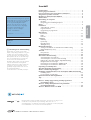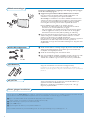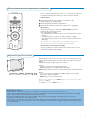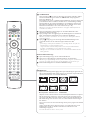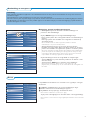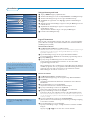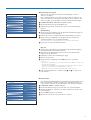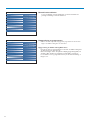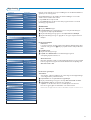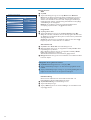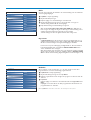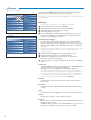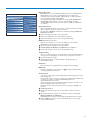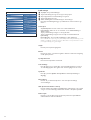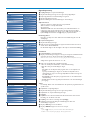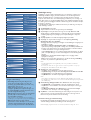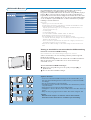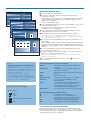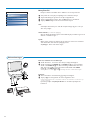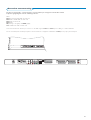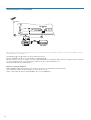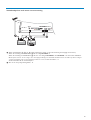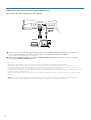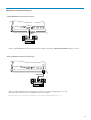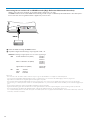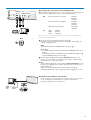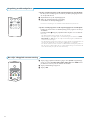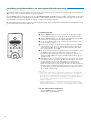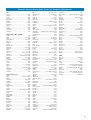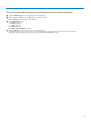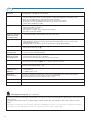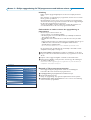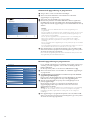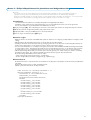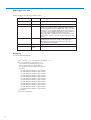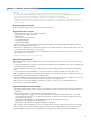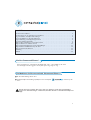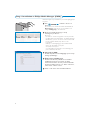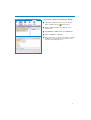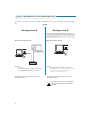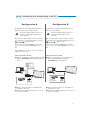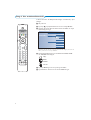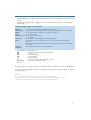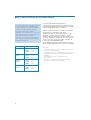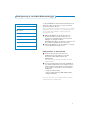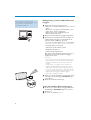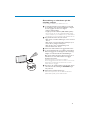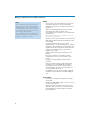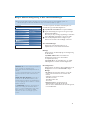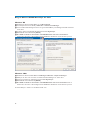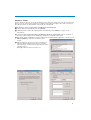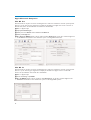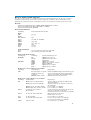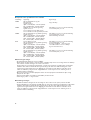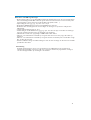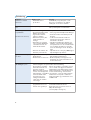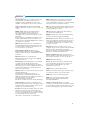Philips 42PF9830/10 Användarmanual
- Kategori
- LCD-TV
- Typ
- Användarmanual
Denna manual är också lämplig för

1
Innehåll
Förberedelser . . . . . . . . . . . . . . . . . . . . . . . . . . . . . . . . . . . . . . . . . . 2
Första gången installation . . . . . . . . . . . . . . . . . . . . . . . . . . . . . . . . 2
För att manövrera det motordrivna vridstativet . . . . . . . . . . . . . . . 3
Tangenterna på TV:ns ovansida . . . . . . . . . . . . . . . . . . . . . . . . . . . . 3
Betjäning av fjärrkontrollen RC4310 . . . . . . . . . . . . . . . . . . . . . . . . 4
Skärm läsare . . . . . . . . . . . . . . . . . . . . . . . . . . . . . . . . . . . . . . . . . . . 6
Användning av menyerna
Inledning . . . . . . . . . . . . . . . . . . . . . . . . . . . . . . . . . . . . . . . . . . . . . . . . . 7
Navigering genom inställningsmenyerna . . . . . . . . . . . . . . . . . . . . . . . . . 7
Demo . . . . . . . . . . . . . . . . . . . . . . . . . . . . . . . . . . . . . . . . . . . . . . . . 7
Installation
Välj språkmeny och land . . . . . . . . . . . . . . . . . . . . . . . . . . . . . . . . . . . . . 8
Lagra TV-stationer . . . . . . . . . . . . . . . . . . . . . . . . . . . . . . . . . . . . . . . . . . 8
Uppgradering av programvara . . . . . . . . . . . . . . . . . . . . . . . . . . . . . . . . 10
Uppsättning
Preferences . . . . . . . . . . . . . . . . . . . . . . . . . . . . . . . . . . . . . . . . . . . . . 11
Källa . . . . . . . . . . . . . . . . . . . . . . . . . . . . . . . . . . . . . . . . . . . . . . . . . . . 13
Dekoder . . . . . . . . . . . . . . . . . . . . . . . . . . . . . . . . . . . . . . . . . . . . . . . . 13
TV meny
Bildmeny . . . . . . . . . . . . . . . . . . . . . . . . . . . . . . . . . . . . . . . . . . . . . . . . 14
Ljud-menyn . . . . . . . . . . . . . . . . . . . . . . . . . . . . . . . . . . . . . . . . . . . . . . 16
Egenskapermeny . . . . . . . . . . . . . . . . . . . . . . . . . . . . . . . . . . . . . . . . . . 17
Ambilight meny . . . . . . . . . . . . . . . . . . . . . . . . . . . . . . . . . . . . . . . . . . 18
Multimedia Browser
Visning av innehåll från ett minneskort/en USB-anordning . . . . . . . . . . 19
Multimedia Browser menu . . . . . . . . . . . . . . . . . . . . . . . . . . . . . . . . . . . 20
Te xt-TV . . . . . . . . . . . . . . . . . . . . . . . . . . . . . . . . . . . . . . . . . . . . . . 21
Meny Text-TV . . . . . . . . . . . . . . . . . . . . . . . . . . . . . . . . . . . . . . . . . . . . 22
Sidoanslutningar . . . . . . . . . . . . . . . . . . . . . . . . . . . . . . . . . . . . . . . 22
Att ansluta extrautrustning . . . . . . . . . . . . . . . . . . . . . . . . . . . . . . 23
Videobandspelare (vcr-dvd+rw) . . . . . . . . . . . . . . . . . . . . . . . . . . . . . . . 24
Videobandspelare och annan extra-utrustning . . . . . . . . . . . . . . . . . . . 25
DVD-spelare eller annan ansluten digital källutrustning . . . . . . . . . . . . . 26
Mångkanal Surround mottagare . . . . . . . . . . . . . . . . . . . . . . . . . . . . . . . 27
Utrustning för att ansluta till en HDMI-kontakt . . . . . . . . . . . . . . . . . . 28
Utrustning för att ansluta till en DVI-kontakt . . . . . . . . . . . . . . . . . . . . 29
Inspelning med bandspelare . . . . . . . . . . . . . . . . . . . . . . . . . . . . . . 30
Att välja inkopplad extrautrustning . . . . . . . . . . . . . . . . . . . . . . . . 30
Audio- och video-lägesknappen . . . . . . . . . . . . . . . . . . . . . . . . . . . 31
Inställning av fjärrkontrollen så att den betjänar tillbehörsutrustning
Inställning av kod . . . . . . . . . . . . . . . . . . . . . . . . . . . . . . . . . . . . . . . . . 32
För att avbryta det valda läget . . . . . . . . . . . . . . . . . . . . . . . . . . . . . . . . 32
Fjärrkontroll med inlärningsfunktion . . . . . . . . . . . . . . . . . . . . . . . 34
Tips . . . . . . . . . . . . . . . . . . . . . . . . . . . . . . . . . . . . . . . . . . . . . . . . . 36
Annex 1 - Philips uppgradering för TV-programvara
med bärbart minne . . . . . . . . . . . . . . . . . . . . . . . . . . . . . . . . . . 37
Annex 2 - Philips bildspelsformat för plattskärm
med bakgrundsmusik . . . . . . . . . . . . . . . . . . . . . . . . . . . . . . . . 39
Annex 3 - Bärbart minne och USB . . . . . . . . . . . . . . . . . . . . . . . . 41
R Anvisningar för slutanvändning
Philips lägger ner mycket energi på att
skapa en miljövänlig produktion inom gröna
områden.. Din nya TV innehåller material
som kan återvinnas och användas på nytt.
När apparaten till slut inte används längre
finns det specialföretag som plockar isär
och monterar ned den kasserade TV-
apparaten. Man inriktar sig på de material
som kan återanvändas och begränsar
mängden material som måste avyttras till
ett minimum. Din TV innehåller en liten
(godkänd) mängd kvicksilver. Gör av med
den gamla TV-apparaten i
överensstämmelse med lokala föreskrifter.
Hjälp?
Om den här bruksanvisningen inte ger svar
på din fråga eller om inte ‘Tips’ löser ditt TV
problem, kan du ringa Philips kundtjänst.
Se det bifogade Världsgaranti häftet.
Innan du ringer är det bra om du har
Modell och Produkt nummer tillgängligt.
Det hittar du på baksidan av TV-
mottagaren eller på emballaget.
Modell: 42PF9830/10
Produkt No: ..........................................
Bildröret
Se s. 3.
Svenska
EasyLink-funktionerna är grundade på principen “kontroll med en tangent”. Det
innebär att en rad funktionar utförs samtidigt i både TV:n och t. ex.
videobandspelaren om båda två är utrustade med EasyLink och är hopkopplade
med SCART-kabeln som levereras med videobandspelaren.
NXT
®
is a trademark of New Transducers Limited

När du sätter på TV:n första gången (och endast den första gången apparater slås på), kommer ett installationsförfarande automatiskt att dyka
upp på skärmen. Under det här installationsförfarandet visas en serie skärmbilder som ska leda dig genom installationen.
& Efter en introduktionsskärm blir du uppmanad att välja språk för TV:ns skärmmenyer.
(Texten i rubriken och informationen på skärmen ändrar hela tiden språk)
é Tr yck markörknappen upp/ned för att markera ditt språk.
“ Tr yck på OK-knappen..
‘ Följ anvisningarna på skärmen för att fortsätta installationen.
Observera: När du avslutar den första tidsinställningen kan du också göra inställningar i menyn Inställningar. Se s. 11.
2
Stick inte in stickkontakten i vägguttaget eller häng upp TV:n på väggen
förrän alla anslutningar gjorts.
& Väggmonteringsinstruktioner/Bordsställ/Motordrivet vridstativ
Hur man monterar det bifogade stället och/eller väggkonsolen och
vridstativet, se den bifogade separata Quick Start Guide.
Var försiktig: För installation av TV:n krävs särskilda arbetsmoment som
endast borde utföras av kvalificerad personal. Du bör inte försöka utföra
det arbetet på egen hand. Philips kan inte hållas ansvariga för felaktig
montering eller montering som förorsakar olycksfall eller skador.
Montera bildskärmen med hjälp av den bifogade konsolen:
- Du kan kan be kvalificerad personal om råd angående att använda
konsolen för att montera bildskrämen på väggen.
- Följ de anvisningar som medföljer konsolen innan du påbörjar arbetet.
- Se till att väggfästet är fastsatt på ett så säkert sätt att det uppfyller
säkerhetsnormerna.TV:ns vikt (exkl. förpackning) är cirka 42 kg.
é Placera eller häng din TV där du önskar men se noga till att luften kan
cirkulera fritt genom ventilationshålen. Installera inte TV:n i ett slutet
utrymme som till exempel en bokhylla eller liknande.
Inga öppna lågor, t.ex. tända stearinljus, får placeras i närheten av apparaten.
Undvik värme och direkt solljus, utsätt inte heller apparaten för
direktkontakt med regn eller vatten.Akta utrustningen för droppande eller
utspilld vätska.
& Anslut antennkontakten ordentligt i uttaget x på TV:ns undersida. Om det
skulle uppstå bildstörningar, kan dessa minskas genom att använda den
medföljande störningsdämpade kabeln.
é Anslut all extrautrustning innan du installerar din TV.
“ Sätt i den medföljande nätsladden i nätuttaget på TVns nederdel och i 198-
264V uttaget i väggen. En skadad nätsladd kan orsaka brand eller en
elektrisk stöt, var därför noga med att inte placera TV:n på nättsladden.
Stoppa in de 2 batterier som levererats med (Typ R6-1,5V).
De batterier som levereras innehåller inga tungmetaller som kvicksilver eller
kadmium. Informera dig själv hur du gör av med dina batterier efter föreskrifterna
på din ort.
Tr yck på strömbrytaren B på apparatens ovansida. En indikator på
apparatens framsida och bildskärmen tänds.
Om TV:n är i standby läge (röda indikator), tryck på
+P -eller B-
tangenten på fjärrkontrollen.
Första gången installation
Säkerhetsvarningar
Slå på TVn
Fjärrkontroll
Anslut dina apparater
UK - EIRE

3
+
-
+
-
DVD/R TV VCR AUX
MENU
123
®
®
®
®
SELECT
DEMO
OK
ABC DEF
=
_-
SAT
BROWSE
b
MOT
B
v
k
T
b
¬
P
V
Skulle din fjärrkontroll försvinna eller gå sönder kan du fortfarande ändra på
några av standard inställningarna för bild och ljud med tangenterna på TV:ns
ovansida.
Tr yck på strömbrytaren B på apparatens ovansida.
Tr yck på
• V - eller + knappen för att ställa in ljudstyrkan
•
-P/CH+ knapparna för att välja TV-kanaler eller källor.
MENU-knappen kan användas för att öppna huvud-menyn utan fjärrkontrollen.
Använd
• V - och + knapparna och
P/CH- och P/CH+ knapparna för att välja
menypunkter enligt anvisningarna;
•
MENU-knappen för att bekräfta ditt val
OBS! Om menyn aktiverats genom
MENU-knappen överst på TV:n kan du endast
stänga den via
Gå ur.
Gå till
Gå ur och tryck på MENU-knappen.
Det motordrivna vridstativet kan vridas + och - 30 grader och kan styras
med fjärrkontrollen till din TV. Det går också att vrida det manuellt.
Förberedelser
& Anslut likströmskabeln från vridstativets transformator till
likströmsingången på upphängningen.
é Anslut elkabeln till vridstativets transformator.
“ Stick in stickkontakten för vridstativets transformator i vägguttaget.
Användning
Tr yck först in knappen för vridstativet (
MOT SWIVEL) på sidan av
fjärrkontrollen och håll den intryckt.
Gör sedan följande samtidigt:
-tryck markörknappen vänster/höger för att roteravridstativet i önskad
riktning;
-tryck markörknappen nedåt för att ställa vridstativet i mittläge;
-tryck markörknappen uppåt för att återföra vridstativet till det senast
valda läget.
Observera: Efter ett strömavbrott eller efter att elsladden dragits ut kan
vridstativets position justeras med markörknappen vänster/höger.
Automatisk positionering till mittläge
Tr yck på B-knappen i minst 5 sekunder för att stänga av TV:n och få
vridstativet att återgå till sitt mittläge.
MENU P/CHV
B
Behandling av skärmen
Peka, tryck eller sudda inte, eller dra inte över skärmen med något hårt eftersom det permanent kan repa
eller förstöra skärmen. Och tänk på att inte putsa med rengöringsdukar med kemiskt innehåll. Peka inte på skärmen med smutsiga
händer eller feta dukar (viss kosmetika kan ge skador på skärmen).
Dra ur TV’ns nätsladd innan du börjar rengöra skärmen. När ytan börjar bli smutsig kan du försiktigt rengöra den med en
absorberande bomulsduk eller annat mjukt material.
Använd inte aceton eller alkohol eftersom det kan skada skärmen.Använd inte flytande rengöringsmedel eller rengörningmedel med
aerosol.Torka bort saliv eller vattendroppar så snart som möjligt. Sitter detta kvar under en längre tid kan det förorsaka deformation
och färgförändringar.
Tangenterna på TV:ns ovansida
För att manövrera det motordrivna vridstativet

4
OBS! För de flesta knappar gäller att de bara behöver tryckas in en gång för att funktionen ska aktiveras.
Om knappen trycks in en gång till så stängs funktionen av. Om en knapp rymmer flera möjligheter så visas en lista.Tryck flera gånger för att välja
nästa punkt på listan. Listan försvinner automatiskt efter 6 sekunder eller omedelbart om man trycker på
OK.
.@
TUVPQRS WXYZ
JKLGHI MNO
ABC DEF
✓
MODEON/OFF
Ambilight
+
-
+
-
DVD/R SAT TV VCR AUX
MENU
123
456
789
0
Ò
®
‡
π
º
†
®
®
®
®
VIEW
- FAVORITES -
SELECT
DEMO
BROWSE
b
q
i
0
OK
=
_-
MOT
B
v
k
T
b
¬
P
V
B Standby
Tr yck för att koppla TV:n från eller till
standby-läge.
När den är inställd på standby-läge, lyser en
röd indikatorlampa på TV:n.
Observera:TV:n är aldrig helt avstängd om inte
elströmmen kopplas från.
DVD/R SAT TV VCR AUX
Tr yck på knappen SELECT upprepade
gånger för att välja ett av de
systemlägen i vilket fjärrkontrollen kan
användas. Om ingen åtgärd vidtas inom
60 sekunder återgår fjärrkontrollen till
TV-läge.
Efter att en åtgärd vidtagits i det valda
systemläget kommer fjärrkontrollen att
stanna kvar i det läget i 60 sekunder
och därefter återgå till TV-läge.
v Välj ansluten utrustning
Håll den här knappen intryckt tills
källindikationen visas, tryck sedan
upprepade gånger för att välja
EXT1,
EXT2, EXT3, EXT4, DVI, HDMI, Side
eller TV, beroende på var du anslutit din
extrautrustning.
= BROWSE Till/Från
Tr yck för att visa menyn Bläddra Till eller
Från. Se s. 6.
OK • för att aktivera en inställning
• för att visa kanallistan
• börjar spela upp innehåll i
Multimedialäsaren, s. 20.
(MOT) SWIVEL knappen
För att styra det motordrivna vridstativet
i kombination med markörknapparna.
Se s. 3.
MENU Meny Inställningar till/från
Se s. 8.
V Volym
För att ställa in volymen.
¬ För att tysta eller återställa ljudet.
Alphanumeric keys
För att välja en tv-kanal. Se s. 6.
i Information på skärmen
Tr yck för att visa information (om den
möjligheten finns) om den TV-kanal och
det program som valts.
®Ò‡†ºπ
• Audio- och videoapparater-knappen,
se s
. 31.
• Multimedia browser-knappen. Se s. 20.
DEMO Demo till/från Se s. 7
Färgknappar
Om det finns funktioner kopplade till
färgknapparna, visas färgknapparna på
skärmen.
k Registersida Text-TV Se s. 21.
b Te xt-TV till/från se s. 21
Markörknappen
Tr yck markörknapp upp/ned,
vänster/höger för att navigera genom
menyerna.
+P- Val av kanal
Bläddra genom TV-kanalerna och källor
lagrade i listan över favoritkanaler.
0 Föregående program
Tr yck för att växla mellan den nuvarande
och den föregående TV-kanalen.
AMBILIGHT
• ON/OFF (Till/Från)
Tr yck för att slå på eller stänga av
Ambilight. För inställning av Ambilight,
se TV-menyer,Ambilight, s. 18.
•
MODE (Läge)
Tr yck på den här knappen flera gånger
för att växla mellan de olika lägena för
Ambilight.
® Direkt Inspelning
Se Inspelning med bandspelare som har
EasyLink, s. 30.
FAVORITES
• VIEW För att visa en lista över alla
kanaler som markerats som favoriter.
• ✓ För att lägga till eller ta bort en
kanal i favoritlistan över TV-kanaler.
Betjäning av fjärrkontrollen RC4310

5
✓
MODEON/OFF
Ambilight
+
-
+
-
DVD/R TV VCR AUX
MENU
123
456
789
0
Ò
®
‡
π
º
†
®
®
®
®
VIEW
- FAVORITES -
SELECT
DEMO
=
SAT
BROWSE
b
q
i
0
MOT
B
v
k
T
b
¬
P
V
OK
.@
TUVPQRS WXYZ
JKLGHI MNO
ABC
_-
DEF
q Bildformat
Tr yck in den här knappen flera gånger eller tryck markörknappen upp/ned för att
välja ett annat bildformat:Auto format, Super zoom, 4:3, Movie expand 14:9, Movie
expand 16:9,Textremsor zoom eller Bredbildsskärm.
Välj Auto format så kommer bilden att automatiskt fylla ut TV-skärmen så mycket.
Om det förekommer textremsor i den undre svarta raden så gör Auto format
den texten synlig. Om textremsan endast är delvis synlig, tryck markörknapp upp.
Om sändarens logo visas i hörnet av den övre svarta raden så försvinner logot
från skärmen.
Super zoom tar bort de svarta raderna längs sidorna på 4:3 program men minimal
störning.
I Movie expand 14:9, Movie expand 16:9, Super zoom eller Textremsor zoom
bildformat kan du välja om du vill ha textremsorna i bild eller inte med
markörknappen upp/ned.
Anm: När HD källa, visas bilden i mindre format.
Auto format Super zoom 4:3 Movie expand 14:9
Movie expand 16:9 Textremsor zoom Bredbildsskärm
b Två Bilder/PIP
Tr yck på knappen b för att slå på eller stänga av Två bilder eller PIP, i enlighet
med det formatval som gjorts i listan över PIP-format i menyn Uppsättn.,
Preferenser bild/ljud, s. 11.
Genom PIP kan du öppna en delskärm inuti huvudskärmen, varigenom du kan titta
på två TV-kanaler eller en TV-kanal och bilder från en extrautrustning samtidigt.
Med Två bilder kan du dela upp huvudskärmen i två delskärmar, varigenom det
blir möjligt att samtidigt titta på två TV-kanaler eller en TV-kanal och en extern
källa eller en kombination av en av dem med Text-TV (se s. 21).
OBS! Det är inte säkert att alla kombinationer är möjliga. I sådana fall visas ett
meddelande på skärmen.
& Tr yck på markörknappen vänster/höger för att markera PIP-fönstret eller
vänster/höger skärm i Två bilder
é Tr yck på knappen -P+ eller v-knappen eller sifferknapparna för att ändra TV-
kanal, extern källa eller Text-TV-sida på den markerade skärmbilden.
OBS! Den information på skärmen som visas vid byte av kanal, gäller alltid den
markerade skärmen.
“ Tr yck på b-knappen igen för att återgå till hel huvudskärmbild igen.TV:n
övergår till den bild som var markerad i läget Två bilder eller PIP.
OBS!
- Ljudet återges endast från huvudskärmen om PIP-läget är valt, eller från den
vänstra skärmen om läget Två bilder är valt.
- I läget Två bilder, stöds två skärmformat: hel eller komprimerad skärmbild.
Innehålet i innehållsläsaren kommer alltid att visas i helbild.
- När läget PIP eller Två bilder är aktiverat och en TV-kanal eller källa är låst, blir
bilden gråtonad.
Definiera PiP-bildens läge
& Tr yck markörknappen höger för att markera PIP-skärmen.
é Tr yck på den röda färgknappen på fjärrkontrollen för att välja Position.
OBS! Om ingen åtgärd vidtagits kommer funktionsraden längst ner på skärmen att
försvinna efter några sekunder.Tryck på valfri färgknapp för att visa den igen.
“ Använd markörknapparna för att definiera PIP-skärmens läge.

6
Läsarskärmen (och den underliggande läsaren för Multimedia) är avsedda att
innehålla att omfatta allt innehåll och alla tillämpningar du är intresserad av att
utnyttja. Om du vill ansluta din TV till en dator eller ett hemnät, se den
medföljande separata handboken om Connected Planet för ytterligare
förklaring av den här funktionen.
& Tr yck på knappen = för att aktivera.
é Tr yck markörknappen upp/ned för att flytta markeringen uppåt och nedåt i
listan med menypunkter.
“ Tr yck markörknappen höger för att gå längre in i strukturen.
• TV:
TV-kanaler som leder till listan över TV-kanaler.
•Multimedia:
Innehåller de apparater (dator och lokalt anslutna apparater såsom USB
eller mineskort) på vilka innehåll (filer med bilder, video och audio) lagrats.
Se Multimedia browser, s. 19.
Alfanumeriska knappar på fjärrkontrollen
De alfanumeriska knapparna på fjärrkontrollen kan användas för att skriva
in siffror och text.
Tr yck flera gånger på samma knapp för att skriva in önskade tecken när det
behövs.
Vilka tecken som visas beror på vilket språk som valts i Installationsmenyn.
Se s. 8.
Text skrivs in enligt samma metod som används för att skriva
textmeddelanden på en mobiltelefon. När en bokstav eller siffra skrivits in,
flyttas markören automatiskt fram till nästa teckenposition efter angiven tid
eller genom att mörkörknappen höger trycks in.
Markörknapp upp/ned kan också användas för att skriva in alfanumerisk
information.Tryck på
OK när du är klar för att bekräfta och gå vidare till
den vänstra panelen.
✓
MODEON/OFF
Ambilight
+
-
+
-
DVD/R TV VCR AUX
MENU
123
456
789
0
Ò
®
‡
π
º
†
®
®
®
®
VIEW
- FAVORITES -
SELECT
DEMO
=
SAT
BROWSE
b
q
i
0
MOT
B
v
k
T
b
¬
P
V
OK
.@
TUVPQRS WXYZ
JKLGHI MNO
ABC
Ò
DEF
1 <space>
Ò
- 1 <space>
Ò
- 1 (etc.)
2abcABC2 abc(etc.)
3def DE F3def (etc.)
4ghi GHI4ghi (etc.)
5jkl JKL5jkl(etc.)
6mnoMNO6mno(etc.)
7 pqrsPQRS7pqrs(etc.)
8tuvTUV8tuv(etc.)
9wxyzWXYZ9 wx yz(etc.)
0.@0.@ 0(etc.)
RC key Default Multi-tap Alphanumeric entry order
RC_CURSOR_UP a b c d . ..A B C D ... 1 2 3 ... 0 <space> _ - . @
RC_CURSOR_DOWN @ . - _ <space> 0 9 8 7 ... Z Y X ... z y x ... c b a
Key Default
RC_CURSOR_UP/RC_CURSOR_DOWN
Alphanumeric
Entry Order
Hämta och visa multimedieinnehåll från minnesanordningar och från din dator
TV
Multimedia
TV-kanaler
USBDevice1
USBDevice2
PC John
PC Study

7
I menyn Demo kan användaren få en överblick över de egenskaper som ingår i
den här TV:n.
& Välj Demo i Inställningsmenyn och tryck på markörknappen höger.
é Markera önskad demo med markörknappen upp/ned.
“ Tr yck OK för att börja spela upp den markerade demon.
Observera: Den valda demon spelas upp en gång.
Tr yck på den röda färgknappen för att avsluta demon och återgå till TV-läge.
Observera: För en demo krävs inte någon åtgärd från användaren utöver att starta
demon.
Demo
Navigering genom inställningsmenyerna
I Inställningarsmenyn kan du komma åt och ändra inställningar och
preferenser eller nätinställningar.
•Tryck på
MENU-knappen för att återgå till Inställningarsmenyn.
- På den vänstra panelen kan en menypunkt markeras med markörknappen
upp/ned.
Den högra panelen visar innehållet i den menypunkt som markerats på
den vänstra panelen.
Observera: Ibland visas inte alla menypunkter på skärmen.Använd
markörknappen ned för att visa alla punkter.
-Använd markörknappen höger för att öppna den högra panelen.
Innehållet i den högra panelen flyttas över till den vänstra och den högra
panelen visar innehållet i den nymarkerade punkten i den vänstra panelen.
Observera: I vissa fall är det viktigt att bilden kan betraktas medan inställningarna
justeras. Det betyder att när markeringen är på högerpanelen så döljs de övriga
menypunkterna. När markörknappen vänster trycks in igen, kommer den dolda
menyn tillbaka och markeringen flyttas till den vänstra panelen.
•Tryck markörknappen vänster för att gå tillbaka en menynivå uppåt.
-Tryck på
OK-knappen på den markerade punkten för att aktivera och för
att ta bort menyn.
-Tryck på knappen
MENU igen för att lämna menyn Inställningar.
Observera: Den här menyn stängs också om man trycker på en av
färgknapparna (om sådana finns) och på så sätt hänvisar till vissa åtgärder som
kan vidtas.
Inledning
Flera vägledande instruktioner, hjälptexter och meddelanden kommer att visas på din TV vid användande av menyer eller vid försök
att utföra en åtgärd.
Följ instruktionerna och läs de hjälptexter som visas när en viss punkt markeras.
När texten inte får plats i utrymmet längst ned på skärmen, kommer informationen att bläddras fram vertikalt. Färgknapparna hänvisar
till olika åtgärder som kan utföras beroende på vilken apparat som är aktiverad.Tryck på motsvarande färgknapp på fjärrkontrollen för
att utföra den åtgärd som önskas.
Användning av menyerna
Inställningar
TV
Uppsättning
Installation
Demo
Gå ur
OK
œ
π
TV
Bild
Ljud
Ambilight
Egenskaper
Info
Inställningar
TV
Bild
Ljud
Ambilight
Egenskaper
Bild
Personaliseringsverktyg
Smart bild
Kontrast
Ljusstyrka
Färg
Skärpa
Färgton
......
Info
Inställningar
TV
Uppsättning
Installation
Demo
Gå ur
Demo
Ambilight
Personaliseringsverktyg
Pixel Plus 2
Active Control
Info

8
Det kan hända att kabelföretaget eller TV-kanalen
visar en meny för sändningsval. Utformning och
menypunkter bestäms av kabelföretaget eller TV-
kanalen. Gör ditt val med markörknappen och tryck
på
OK
-knappen.
TV-kanalerna söks och lagras en åt gången.
Du måste utföra
varje steg i menyn Manuell
installation.
Lagra TV-stationer
Efter att språk och land ställts in rätt kan man söka efter och spara TV-kanaler
på två olika sätt: med hjälp av automatisk installation eller manuell installation
(inställning kanal per kanal).
Automatisk installation
& Välj Automatisk installation i installationsmenyn.
OBS! Alla kanaler måste vara ospärrade för att den automatiska programmeringen
ska fungera. För in ditt lösenord för att lösgöra alla kanaler. (Se TV, menyn
Egenskaper, Låsfunktion, s. 17.)
é Tr yck markörknappen höger för att öppna Automatisk installation.
Kommandomöjligheten
Starta nu för automatisk programmering visas nu.
“ Tr yck på OK-knappen.
‘ Tr yck på den gröna Start-knappen för att starta automatisk
autoprogrammering. Menyskärmen försvinner och den automatiska
programmeringsprocessen visas.
Om ett kabelsystem eller en TV-kanal som sänder ACI (Automatic Channel
Installation) upptäcks, visas en programlista. Utan ACI-sändning är kanalerna
numrerade efter det språk och det land som du valt. Du kan använda
Omfördelning för att numrera om dem. Se s. 9.
Manuell installation
& Välj Manuell installation i installationsmenyn.
é Använd markörknappen höger för att öppna menyn Manuell installation.
“ Välj Valläge.
Välj antingen frekvansbandet, C-kanal för antennkanaler eller S-kanal för
kabelkanaler.
‘ Tr yck markörknappen ned och välj System.
Välj det land eller den del av världen du befinner dig nu.
( Tr yck på markörknappen ned för att välja Kanal.
Skriv in eller välj det nummer där du skulle vilja spara TV-kanalen.
§ Tr yck på markörknappen ned för att välja Sök.
Frekvensen eller C- eller S-kanalens nummer ökar tills TV-kanalen hittats.
Observera: Om du känner till frekvensen, C- eller S-kanalens nummer, skriv in de
tre eller två siffrorna för frekvensen eller kanalenumret direkt med sifferknapparna
0 till 9 (t.ex. 048).
è Tr yck på markörknappen ned för att välja Fininställning.
Justera frekvensen med markörknappen vänster/höger vid dålig mottagning
av den kanal som hittats.
! Tr yck markörknappen ned och välj Lagra.
Tr yck på markörknappen höger och lagra den kanal som hittats med OK-
knappen.
Upprepa steg
( till ! för att söka efter en annan TV-kanal.
Välj språkmeny och land
& Tr yck på MENU-knappen på fjärrkontrollen.
é Använd markörknappen ned för att välja Installation i Inställningarsmenyn.
“ Använd markörknappen höger för att öppna Installationsmenyn.
‘ Välj Språk och öppna listan över tillgängliga språk med markörknappen
höger.
( Välj ditt språk med markörknappen upp/ned och tryck OK-knappen för att
bekräfta ditt val.
§ Välj Land med markörknappen upp/ned och öppna listan med
markörknappen höger.
Välj det land där du befinner dig nu och tryck på
OK-knappen.
è Fortsätt med Inställningarsmenyn.
Installation
Inställningar
TV
Uppsättning
Installation
Demo
Gå ur
Installation
Språk
Land
Automatisk installation
Manuell installation
Omfördela/döp om kanaler
Önskade kanaler
Manuell nätinstallation
Uppgradering av progr.....
Info
OK
œ
π
Manuell installation
Valläge
System
Channel
Sök
Fininställning
Lagra
Info
Inställningar
Installation
Språk
Land
Automatisk installation
Manuell installation
Omfördela/döp om kanaler
Önskade kanaler
Manuell nätinstallation
Uppgradering av progr.....

9
Omfördela/döp om kanaler
Allt efter din egen smak kan du ändra på ordningsföljden för de TV-
stationer som lagrats.
Det är möjligt att ändra på det namn som lagrats eller att namnge en TV-
station som ännu inte är namngiven. Namnet får ha max 5 bokstäver eller
siffror som gäller för programnumren 0 till 99 och till extrautrustningen.
& Välj Omfördela/Döp om kanaler i Installationsmenyn.
é Tr yck markörknappen höger. En kanallista visas.
“ Välj den TV-kanal du vill omfördela eller döpa om med markörknappen
upp/ned.
Omfördelning
& Tr yck på den gröna färgknappen på din fjärrkontroll. Markeringen ligger på
den valda TV-kanal som du vill byta ut.
é Välj det nya numret du vill byta kanal till med markörknappen upp/ned.
“ Tr yck på den gröna färgknappen på din fjärrkontroll för att byta den
omfördelade kanalen mot den markerade kanalen.
Observera:Tryck på den röda färgknappen för att avbryta omfördelningen.
‘ Upprepa för att omfördela andra TV-kanaler.
Döp om
& Tr yck på den röda färgknappen på din fjärrkontroll. Markeringen ligger på
den valda TV-kanal som du vill byta namn på.
é Välj tecken med markörknappen upp/ned eller med de alfanumeriska
knapparna på fjärrkontrollen.
“ Välj följande position med markörknappen höger.
‘ Skriv in ett nytt tecken.
( Tr yck på den gröna färgknappen eller OK-knappen när det är klart.
Observera:
-Tryck på den gula färgknappen för att radera alla tecken. Markören kommer att
vara placerad vid ingången.
-Tryck på den blå färgknappen för att radera det tecken där markören befinner
sig. Skriv in ett nytt tecken med markörknappen upp/ned.
- Mellanslag, nummer och andra specialtecken ligger mellan Z och A.
§ Välj ett annat kanalnummer och upprepa steg é till ( för att göra ett
nytt namnbyte.
Önskade kanaler
När du lämnat installationsfunktionen kan bläddra igenom TV-kanalerna med
knappen
-P+. Endast de kanaler som finns med i favoritlistan kommer att
visas. I den här menyn kan du välja vilka kanaler som ska ingå i favoritlistan.
& Välj Önskade kanaler i Installationsmenyn.
é Tr yck markörknappen höger för att visa listan över sparade TV-kanaler.
“ Tr yck markörknappen upp/ned för att välja en TV-kanal som du vill ta bort
från favoritlistan.
‘ Tr yck på OK-knappen för att bekräfta.
( Upprepa för varje kanal som du inte vill ha som favorit.
Omfördela/döp om kanaler
Kanal
...............
...............
Kanal
Info
Inställningar
Installation
Språk
Land
Automatisk installation
Manuell installation
Omfördela/döp om kanaler
Önskade kanaler
Manuell nätinstallation
Uppgradering av progr.....
Önskade kanaler
Kanal
...............
...............
Kanal
Info
Inställningar
Installation
Språk
Land
Automatisk installation
Manuell installation
Omfördela/döp om kanaler
Önskade kanaler
Manuell nätinstallation
Uppgradering av progr.....

10
Manuell nätinstallation
Se den medföljande separata handboken om Connected Planet för
ytterligare förklaring av den här funktionen
.
Uppgradering av programvara
Genom den här menyn kan du uppgradera programvaran för din TV med
hjälp av en USB-anordning eller ett minneskort.
Uppgradering av USB-anordning/Minneskort
Det går att starta en uppgraderingsprocedur från en USB-anordning eller
ett minneskort innan TV:n sätts på.
Minnesanordningen måste vara fylld med lämplig uppgraderingsbild (och
struktur), vilken återfinns på webbplatsen www.philips.com/support.
För att ladda ned en ny programvaruversion på din minnesanordning, se
bilaga 1, s. 37.
Uppgradering av progr....
Information denna progr....
Lokala uppgraderingar/tilläm....
Info
Inställningar
Installation
Språk
Land
Automatisk installation
Manuell installation
Omfördela/döp om kanaler
Önskade kanaler
Manuell nätinstallation
Uppgradering av progr.....
Uppgradering av progr....
Information denna progr....
Lokala uppgraderingar/tilläm....
Info
Inställningar
Installation
Språk
Land
Automatisk installation
Manuell installation
Omfördela/döp om kanaler
Önskade kanaler
Manuell nätinstallation
Uppgradering av progr.....

11
Den här menyn används för att styra inställningarna för särskilda TV-funktioner,
egenskaper och extraapparater.
Menyn
Preferenser ger dig möjlighet att ändra inställningar som normalt
endast behöver kommas åt då och då.
I menyn
Källa kan du välja en källa.
I menyn
Dekoder kan du välja ett eller flera program-nummer som denna
utrustnings programnummer.
Preferences
& Tr yck på MENU-knappen.
é Välj Uppsättning med markörknappen ned och tryck markörknappen
höger för att välja menyn
Preferenser.
“ Tr yck markörknappen höger igen för att välja Preferenser bild/ljud.
‘ Tr yck markörknappen höger en gång till för att öppna menyn Preferenser
bild/ljud.
Preferenser bild/ljud
PIP-format
I den här menyn kan du välja önskat format (PIP eller Dubbla bilder) vilket
sedan kan visas genom att b-knapen på fjärrkontrollen ställs på
Till eller
Från.
& Välj PIP-format.
é Tr yck markörknappen höger.
“ Välj PIP eller Dubbla bilder med markörknappen upp/ned.
Se Betjäning av fjärrkontrollen, s. 5.
Auto Surround
Ibland kan TV-kanaler sända speciella identifieringssignaler för Surround-ljud
kodade program.TV:n kopplas automatiskt till bästa surround-ljudläge när
Auto Surround är Till.
Preferenser egenskaper
Te xt-TV 2.5
Vissa sändare erbjuder möjligheten att se fler färger, andra bakgrundsfärger
och trevligare bilder på Text-TV-sidorna.
& Välj Te xt-TV 2.5 i menyn Preferenser egenskaper.
é Tr yck på markörknappen höger för att välja Te xt-TV 2.5 Till eller Från.
“ Välj Te xt-TV 2.5 Till för att använda den egenskapen.
Välj
Från om du vill ha kvar den mer neutrala layouten för Text-TV.
Det val som gjorts gäller för alla kanaler som sänder Text-TV.
OBS! Det kan ta några sekunder innan Text-TV-sändaren kopplar över till Text-TV 2.5.
Uppsättning
Inställningar
TV
Uppsättning
Installation
Demo
Gå ur
Uppsättning
Preferenser
Källa
Dekoder
Info
Inställningar
Uppsättning
Preferenser
Källa
Dekoder
Preferenser
Preferenser bild/ljud
Preferenser egenskaper
Menypreferenser
Fabriksinställning
Info
Inställningar/Uppsättning
Preferenser
Preferenser bild/ljud
Preferenser egenskaper
Menypreferenser
Fabriksinställning
Preferenser bild/ljud
PIP-format
Auto surround
Info
Inställningar/Uppsättning
Preferenser
Preferenser bild/ljud
Preferenser egenskaper
Menypreferenser
Fabriksinställning
Preferenser egenskaper
Text-TV 2.5
Info

12
Menypreferenser
OSD
& Välj OSD.
é Tr yck markörknappen höger för att välja Normal eller Minimum.
Normal för att aktivera kontinuerlig visning av kanalnumret (i högst 10
minuter) och förlängd visning av TV-kanal och programinformation på
skärmen.T.ex information om huvud- eller extraprogram, kvaliteten på
ingångssignal från ansluten extrautrustning, skärmbildens format, ljudläge
och inställning av insomningstimer.
Minimum för att aktivera visning av begränsad kanalinformation.
Se betjäning av fjärrkontrollen, s. 4, i Visa information.
Programtitel
& Välj Programme title.
é Tr yck markörknapen höger för att välja Programtitel Ja eller Nej.
Om
Ja har valts kan en TV-kanal, efter att ett TV-program valts eller efter
att i-knappen på fjärrkontrollen tryckts in, sända namnet på TV-kanalen
eller programmets titel.
Om
Nej har valts, kommer programtiteln endast att visas efter att i-
knappen tryckts in och inte efter val av en TV-kanal.
Ställ in/ändra kod
& Välj Ställ in eller Ändra kod med markörknappen ned.
é Om ingen PIN-kod förts in än är menypunkten inställd på Ställ in kod.
Följ anvisningarna på skärmen.
Om en PIN-kod redan har förts in, är menypunkten inställd på
Ändra
koden
. Följ anvisningarna på skärmen.
Alla sifferkombinationer från 0000 till 9999 är giltiga nummer.
“ Menypreferenser visas igen med ett meddelande som bekräftar att PIN-
koden har skapats.
Fabriksinställning
Genom den här funktionen kan du återställa de flesta bild- och
ljudinställningarna till sina fabriksdefinierade värden.
& Välj Fabriksinställning med markörknappen ned.
é Tr yck markörknapen höger.
“ Tr yck på OK-knappen för att radera inställningar och återställa dem till
ursprungliga värden.
Viktigt: Om du har glömt lösenordet !
& Välj Ändra kod i Menypreferenser och tryck på OK.
é Tr yck på markörknappen högere och skriv in den högst gällande koden
8-8-8-8.
“ Tr yck på markörknappen igen och ange en ny personlig fyrsiffrig kod. Det
tidigare lösenordet raderas och det nya lösenordet lagras.
Inställningar/Uppsättning
Preferenser
Preferenser bild/ljud
Preferenser egenskaper
Menypreferenser
Fabriksinställning
Menypreferenser
OSD
Programtitel
Ställ in/ Ändra kod
Info

13
Dekoder
Om du anslutit en dekoder/avkodare (se s. 19) kan du välja ett eller flera
programnummer som denna utrustnings programnummer.
& Välj Dekoder i menyn Uppsättning.
é Tr yck markörknappen höger för att välja Kanal.
“ Välj det programnummer där du lagrat det program som kommer från din
dekoder.
‘ Välj Status.
• Välj den ingång som använts för att ansluta din dekoder:
Ingen, EXT1 eller
EXT2.
• Välj
Ingen om du inte vill att det valda programnumret ska aktiveras som
programnummer för dekodern.
OBS! Välj
EXT2 när avkodaren är ansluten till din EasyLink videospelare.
Källa
Med den här menyn kan du identifiera den extrautrustning som du anslutit till
externa ingångar/utgångar.
& Välj Källa i menyn Uppsättning.
é Tr yck markörknapen höger.
“ Välj den ingång som extrautrustningen är ansluten till.
‘ Tr yck markörknappen höger igen för att öppna listan över typer av
extrautrustning anslutna till den valda ingången.
( Välj extrautrustning med markörknappen upp/ned.
Om du väljer
EXT1, EXT2, EXT3, EXT4, DVI, HDMI eller Side, visas en
lista som gör det möjligt för dig att se vilken typ av extrautrustning som är
ansluten till denna ingång.TV:n upptäcker att den anslutna
extrautrustningen är där och signalen skickas vidare enligt detta.
Digital Audio
Välj
Digital Audio In 1 eller 2 när TV:n väntar sig att digital audio för en
ansluten extrautrustning kommer från en digital audioingång.Välj den källa
till vilken extrautrustningen med digital audioingång har anslutits.
Förutom att acceptera audioingång via Digital Audio In, kan TV:n skicka ut
kodad Dolby Digital audio via kontakten
DIGITAL AUDIO OUT till en
extern förstärkare eller mottagare.
Om din förstärkare eller mottagare har en motsvarande kontakt för Digital
Audio In, kan du ansluta den med en enkelkabel till TV:ns
DIGITAL AUDIO
OUT. Se Anslut extrautrustning, Digital mångkanal surroundmottagare, s. 27.
Inställningar
Uppsättning
Preferenser
Källa
Dekoder
Källa
EXT1
EXT2
EXT3
EXT4
DVI
HDMI
Side
Digital Audio In 1
Digital Audio In 2
Info
Inställningar
Uppsättning
Preferenser
Källa
Dekoder
Dekoder
Kanal
Status
Info

14
Tr yck på knappen MENU på fjärrkontrollen för att öppna Inställningsmenyn.
TV-menyn ger dig en översikt över de menyer du kan välja.
Observera: Beroende på ingångssignalen kan det hända att en eller flera menypunkter
inte går att välja.
Bildmeny
Observera:Vissa menypunkter finns inte tillgängliga för HD-källor.
& Använd markörknappen höger för att välja Bild.
é Tr yck markörknappen höger igen för att öppna Bildmenyn.
“ Välj menypunkterna med markörknappen upp/ned.
‘ Tr yck markörknappen höger igen.
( Justera inställningarna med markörknappen vänster/höger eller gå in på
listan med delmenypunkter med markörknappen höger.Välj en punkt på
delmenyn med markörknappen upp/ned.
Personaliseringsverktyget
Personaliseringsverktyget hjälper dig att göra en personlig bildinställning.
Det sker genom att en serie med justeringsskärmar, var och en med
uppdelade skärmbilder, visas.Varje gång ska du välja den sida av skärmbilden
som du föredrar. Slutligen visas en hel skärmbild med alla de inställningar
som valts.
Observera: Personaliseringsverktyget kommer inte att ändra beteendet hos andra
bildinställningsalternativ, förutom att det skriver över inställningarna under
Personligt i Smartbild.
& Välj Personaliseringsverktyg och tryck markörknappen höger.
é En välkomstskärm visas, följd av fem inställningsskärmar.
“ Välj alltid den inställning du föredrar på vänster elle höger sida av
bildskärmen med hjälp av färgknappen.
‘ Tr yck avslutningsvis på den gröna färgknappen för att spara de inställningar
du valt.
Smart bild
Välj
Smart bild för att visa en lista med fördefinierade bildinställningar, vilka
var och en motsvarar specifika fabriksinställningar.
Personligt avser det personliga valet av bildinställning i bildmenyn.
Denna TV har från fabrik bildinställningar som bäst passar i ljusa butiksmiljöer
med starkt lysrörsljus. Eftersom Ert hem troligen inte har samma skarpa belysning
som en butik, rekommenderar vi att Ni använder Smart bild och bläddrar igenom
de olika alternativ som förprogrammerats för att hitta det som passar Ert hem
bäst. De flesta konsumenter brukar välja inställningen
Naturlig.
Kontrast
Det här ställer in intensiteten i ljusa partier av bilden utan att ändra de
mörka delarna.
Ljusstyrka
Här justeras hela bildens ljuseffekt, vilket främst påverkar bildens mörkare
områden.
Färg
Det här ställer in färgerna fyllighet för att passa dina personliga önskemål.
Skärpa
Det här justerar skärpan i de små detaljerna på bilden.
Färgton
Det här ökar eller minskar de
varma (röda) och kalla (blå) färgerna för att
passa personliga preferenser.
Välj
Kall för att ge vita färger en blå nyans, Normal för att ge vita färger en
neutral nyans och
Varm för att ge de vita färgerna en röd nyans.
TV meny
Inställningar
TV
Uppsättning
Installation
Demo
Gå ur
OK
œ
π
TV
Bild
Ljud
Ambilight
Egenskaper
Info
Inställningar
TV
Bild
Ljud
Ambilight
Egenskaper
Bild
Personaliseringsverktyg
Smart bild
Kontrast
Ljusstyrka
Färg
Skärpa
Färgton
......
Info

15
Digitala alternativ
Pixel Plus 2 är den mest idealiska inställningen eftersom behandlar bilden
fullständigt för att göra varje enda bildpunkt så bra den kan bli och
förbättrar kontrast, skärpa, bilddjup, färgåtergivning och färgernas klarhet
från varje källa, inbegripet High Definition.
För allra bästa återgivning av allt källmaterial, välj inställning
Movie Plus.
Standardläge rekommenderas endast för mycket bullriga och dåligt
masterinspelade källor eller för dem som tycker att mjukheten i Pixel Plus 2
är obekväm.
Dynamisk kontrast
Gör automatiskt kontrasten i de mörkare och ljusare områdena av bilden
bättre märkbara när bilden på skärmen ändras.
Normalt läge är
Medium. Det kan vara önskvärt att välja läge Minimum,
Maximum eller Från.
& Tr yck markörknappen höger för att öppna listan.
é Välj en av inställningarna med markörknappen upp/ned.
“ Tr yck markörknappen vänster för att återgå till bildmenyn.
DNR (Digital Noise Reduction)
Filtrerar automatiskt bort och reducerar bildbruset och förbättrar
bildkvaliteten vid mottagning av svaga videosignaler.
& Tr yck markörknappen höger för att öppna listan.
é Välj Från, Minimum, Medium eller Maximum efter bildbruset.
“ Tr yck markörknappen vänster för att återgå till bildmenyn.
Färgförbättring
När den är aktiverad reglerar den här funktionen automatiskt förhöjningen
av det gröna och uttänjningen av det blå. Det gör färgerna mer levande.-.
& Tr yck markörknappen höger.
é Välj Till eller Från för att aktivera/stänga av Färgförbättring med
markörknappen höger.
Färgbalans
Det här kompenserar färgvariationerna i NTSC-kodade sändningar.
Bildformat
Den här menypunkten utför samma som q-knappen på fjärrkontrollen.
Se Betjäning av fjärrkontrollen, s. 5.
Active Control
TV:n mäter och korrigerar kontinuerligt alla inkommande signaler för att ge
bästa möjliga bild.
Den använder också en sensor som bevakar de omgivande ljusförhållandena
i rummet och reglerar de viktigaste bildinställningarna så att
tittarförhållandet bler det bästa.
När Active Control står på Maximum, kommer ljusstyrkan, kontrasten och
färgen i Ambilight att påverkas av ljussensorn.
När Active Control står på Medium, kommer bara färgen i Ambilight att
påverkas.
& Välj Active Control.
é Tr yck markörknappen höger för att öppna listan med Active Control-
värden.
“ Tr yck markörknappen upp/ned för att välja Active Control-värde Från,
Minimum, Medium eller Maximum.
Bildinställningarna optimeras kontinuerligt. Menypunkterna kan inte väljas.
‘ Tr yck på OK-knappen eller vänta på att tidsfristen går ut för att stänga
Active Control-skärmen.
Inställningar
TV
Bild
Ljud
Ambilight
Egenskaper
Bild
.....
Digitala alternativ
Dynamisk kontrast
DNR
Färgförbättring
Färgbalans
Bildformat
Active Control
Info

16
Ljud-menyn
& Välj Ljud i menyn TV-inställningar.
é Tr yck markörknappen höger för att öppna menyn Ljud.
“ Välj menypunkterna med markörknappen upp/ned.
‘ Tr yck markörknappen höger.
( Ändra inställningarna med markörknappen vänster/höger.
Kom ihåg att inställningarna ligger på mellannivå när visaren befinner sig i
mitten.
Smart ljud
Välj
Smart ljud för att visa en lista över förhandsdefinierade
ljudinställningar, vilken var och en motsvarar en viss fabriksinställning av
diskant och bas.
Tr yck på markörknappen höger för att öppna listan.
Tr yck på markörknappen upp/ned för att välja en förhandsdefinierad
ljudinställning.
Personligt gäller den personliga inställningen av ljud i ljudmenyn.
Observera: När du befinner dig i en förhandsdefinierad Smartljudsinställning och du
ändrar en inställning i Ljudmenyn, kommer alla värden i menyn att skriva över den
personliga inställning som gjorts tidigare.
Volym
Det här justerar ljudets utgångsnivå.
Balans
Här justeras höger och vänster högtalares effekt för att få bästa återgivning
vid din lyssnarposition.
Ljudstyrka hörlur
Här manövreras ljudnivån i hörlurarna.
Surroundläge
Här väljs lägen för mer spatial eller surround ljudåtergivning, beroende på
de utsändningssignaler eller signaler från externa ingångar som tas emot.
Språk I/II
Här väljs, per kanal,
Språk I eller Språk II om dubbel ljudsändning är
tillgänglig.
Mono/Stereo
Här kan du, per TV-kanal, välja mono- eller stereoljud vid analoga
stereosändningar.
AVL (Automatic Volume Leveler)
Det här minskar automatiskt volymskillnaderna mellan kanaler och program
och ger en mer kontinuerlig totalnivå. Det minskar också ljudets dynamik.
Delta volym
Det här gör det möjligt för dig att rätta till permanenta volymskillnader
mellan TV-kanaler eller externa källor.
Inställningar
TV
Bild
Ljud
Ambilight
Egenskaper
Ljud
Smart ljud
Volym
Balans
Ljudstyrka hörlur
Surroundläge
Språk I-II
Mono/Stereo
AVL
Delta volym
Info

17
Egenskapermeny
& Välj Egenskaper i menyn TV-inställningar.
é Tr yck markörknappen höger för att öppna menyn Egenskaper.
“ Välj menypunkterna med markörknappen upp/ned.
‘ Tr yck markörknappen höger.
( Ändra inställningarna med markörknappen vänster/höger.
Välj textremsor
Sidan för textremsor måste lagras för varje TV-kanal:
Aktivera Text-TV och välj rätt textsida.
Slå av Text-TV.
Te xtremsor Till visar dem automatiskt på de valda TV-kanalerna om
textremsor sänds ut. En symbol kommer att ange att läget är aktivt.
Välj
På vid tystat ljud om du vill att texten skall visas automatiskt om
ljudet tillfälligt har avbrutits med ¬-knappen på fjärrkontrollen.
Insomningstimer
Här anges en tidsperiod efter vilken TV:n automatiskt kopplas över till
standby-läge.
& Välj Insomningstimer.
é Tr yck markörknappen höger.
“ Välj ett värde med markörknappen upp/ned. Listan kommer att bestå av
värden från
0 till 180 minuter.
Du kan alltid stänga av din TV tidigare eller välja en annan tidsinställning.
Låsfunktion
& Välj Låsfunktion i menyn Egenskaper.
é Tr yck på markörknappen höger för att öppna menyn för Låsfunktionen.Du
uppmanas att föra in ditt lösenord. Skriv in till tillträdeskod.
OBS! Du måste skriva in ditt lösenord varje gång du lämnar låsfunktionsmenyn.
Viktigt: du har glömt ditt lösenord ! Se s. 12.
“ Välj en av menypunkterna i Låsfunktionsmenyn:
•
Lås om du vill spärra alla kanaler och all extrautrustning.
•
Pers. lås och tryck markörknappen höger.
Välj:
-
Lås efter om du vill spärra alla program efter en viss tidpunkt och
framåt.
Tr yck på markörknappen höger för att skriva in tidpunkten med
markörknappen upp/ ned och höger.Välj
Till med markören höger för
att ställa in låset.
-
Programlås om du vill spärra programmen från en viss TV-kanal eller
extrautrustning.
• Välj
Lås upp för att låsa upp alla spärrade kanaler och extrautrustningar
på en gång.
Timer
Fra standby skifter dette automatisk TV'en til spesifisert programnummer til
spesifisert tid.
& Välj Timer i menyn Egenskaper.
é Tr yck markörknappen höger för att öppna menyn Timer.
“ Välj Timer och tryck markörknappen höger.
‘ Välj Till.
( Välj Kanal och sedan den TV-kanal du vill att din TV ska starta vid det
klockslag och det datum som valts.
§ Välj Dag och sedan en veckodag eller välj Daglig.
è Välj Tid och skriv in klockslag med sifferknapparna eller med
markörknappen upp/ned.
! Tr yck på OK knappen för att aktivera.
ç Tr yck på MENU knappen för att ta bort menyen.
OBS!
- Tryck på i-knappen för att kontrollera dina tidsinställningar.
- Endast en timerinspelning åt gången kan programmeras.
Inställningar
TV
Bild
Ljud
Ambilight
Egenskaper
Egenskaper
Textremsor
Insomningstimer
Låsfunktion
Timer
Info
Inställningar
Egenskaper
Textremsor
Insomningstimer
Låsfunktion
Timer
Låsfunktion
Lås
Personligt lås
Lås upp
Info
Inställningar
Låsfunktion
Lås
Personligt lås
Lås upp
Personligt lås
Lås efter
Kanallås
Info
Inställningar
Egenskaper
Textremsor
Insomningstimer
Låsfunktion
Timer
Timer
Timer
Kanal
Dag
Tid
Info

18
Lägen i Smart färg:
•
Personligt:Välj den färg eller färgton som
passar din personliga smak, t.ex. efter din
inredning, programinnehållet (sport, film, osv.),
vilket humör du är på, osv.
•
Varm vit: Färgen anpassas efter den i de
vanligaste glödlamporna.Välj det här läget om
du vill att Ambilight på bästa sätt passar med
normal vardagsrumsbelysning.
•
Kall vit: Färgen anpassas efter normalt dagsljus
(6500K).Välj den här inställningen om du
föredrar kallare belysning.
OBS! 6500 K är den SMPTE-rekommenderade
inställningen för bakgrundsbelysning till bildskärmar.
•
Blå: Den blå färgen föredrar de flesta
konsumenter om de vill skapa en cool, modern
och/eller mystisk stämning.Välj det här läget
efter personlig smak eller efter aktuellt humör.
Ambilight meny
Ambilight är ett innovativt belysningskoncept som använder en lampa med
fullständigt inställbara färger på TV:ns baksida för att öka tittarupplevelsen.
Bildens innehåll analyseras och antingen kan man låta färgerna hela tiden
anpassas efter bilden eller också kan belysningen ställas in på en viss färg och
flera olika nyanser av vitt ljus.Ambilight skapar den idealiska kringmiljön för din
TV, vilket ger ännu behagligare tittande, förbättrad upplevelse av bildens detaljer,
kontraster och färger.
I standby-läge kan belysningen ställas in/manövreras på valfri färg och skapa en
unik stämning i rummet.
& Välj Ambilight i TV-menyn.
é Tr yck markören nedd för att öppna menyn för Ambilight.
“ Välj Ambilight och tryck markören höger för att välja Från eller Till.
•
Från: stänger av kringbelysningen och släcker alla övriga menypunkter.
•
Till: kringbelysningen är påslagen. Justera ljusinställningen i menyerna
nedan.
‘ Välj Ljusstyrka för att ställa in kringbelysningens ljuseffekt.
( Välj Läge och tryck markören höger för att välja Färg, Stämning,
Avslappning, Film eller Handling.
•
Färg: ger konstant belysning in i enlighet med inställningen i färgmenyn för
Ambilight. Se nedan.
• Alternativen
Stämning, Avslappning, Film och Handling gör en
dynamisk anpassning av ljusstyrka och färg efter innehållet på bildskärmen.
Det läge som valts kommer att påverka den hastighet och/eller mättnad
och/eller intensivitet som avgör tittarupplevelsen.
I läget
Avslappning t.ex. är övergången mellan olika ljusstyrkor och färger
jämn och mjuk, vilket ger ett mer överväldigande men ändå avkopplande
tittande.
Stämning är den fabriksinställda hastigheten för övergång mellan
ljusstyrkor och färger.
Film kommer att påverka upplevelsen av en film medan läget Handling
kommer att påverka det dynamiska intrycket.
OBS!
-Övergångshastigheten är begränsad för att inte förorsaka otrivsamma
förnimmelser.
- Beroende på vilket val som gjorts kommer vissa menypunkter i menyn för
Ambilight att vara släckta och kan då inte väljas.
§ Om Färg har valts i Lägesmenyn:
• Välj
Färg i menyn Ambilight och tryck markören höger.
• Välj
Smart färg och välj derefter Personligt, Varm vit, Kall vit eller Blå.
• Välj
Färgpalett för att välja allmän färg på belysningen.
• Välj Mättnad för att ställa in belysningens färgmättnad.
OBS!
-Vid inställning av Färgpalett och/eller Mättnad ställs färgläget på Personligt.
- Det färgläge som valts är det som kommer användas när kringbelysningen tänds
från standby-läge.
è Om Stämning, Avkopplad, Film eller Action har valts i menyn Läge:
• Välj Åtskillnad i menyn Ambilight och tryck markörknappen höger.
• Välj
Från för enmonofunktion som innebär att alla lampor beter sig på
samma sätt.
• Välj
Minimum, Medium eller Maximum för att definiera Ambilights
stereoeffekt över de lampor som finns tillgängliga.
! Välj Balans och använd markörknappen vänster/höger för att justera och
alstra varje färg och nivå av ljusintensitet på vänster och höger sida av
bilden för att perfekt matcha rummets inredning.
Infraröd störning på extrautrustning
Undvik dålig mottagning från fjärrkontrollen genom att placera
extrautrustningen utanför ljusstrålningen från din TV-apparat.
OBS! Ambilight fungerar inte bra om rumstemperaturen är lägre än 15°C.
Inställningar
TV
Bild
Ljud
Ambilight
Egenskaper
Ambilight
Ambilight
Ljusstyrka
Läge
Färg
Åtskillnad
Balans
Info
Inställningar
Ambilight
Ambilight
Ljusstyrka
Läge
Färg
Åtskillnad
Balans
Läge
Färg
Stämning
Avkopplad
Film
Action
Info
Inställningar
Ambilight
Ambilight
Ljusstyrka
Läge
Färg
Åtskillnad
Balans
Färg
Smart färg
Palett
Mättnad
Info

19
Med multimedieläsaren kan du visa bilder och/eller filmer eller spela upp
ljudfiler som lagrats på en USB-anordning eller ett minneskort.
Programmet för Multimedialäsaren kan du starta från menyn Bläddra (tryck på
knappen = ) genom att välja en apparat och trycka på markörknappen
höger. Din TV är också försedd med möjligheten att anslutas till en dator eller
ett hemnät så att du kan få tillgång till, och visa, dina personliga multimediefiler.
Se den medföljande separata handboken om Connected Planet för ytterligare
förklaring av den här funktionen.
Observera::
- Följande typer av minneskort kan läsas:
Compact Flash I & II, Memory stick, Memory stick PRO, SD Card/Mini SD Card,
Smart Media, Micro Drive, MultiMedia Card.
- Följande filformat kan återges (se den medföljande separata handboken om
Connected Planet, Annex 5):
• För bilder: JPEG
• För audio: MP3, MP3 Pro
• För video: MPEG1-, MPEG2-, MPEG4-, DIVX- och XVID-filer
- Endast FAT/DOS-formatterade minnesanordningar stöds
- Om din digitalkamera inte stöds, försök en av följande lösningar:
•Se till att din kamera är påslagen och kontrollera att den är rätt konfigurerad (se
handboken till din kamera).
•Ta bort minneskortet från kameran och stick in det i uttaget för minneskort. Se
www.philips.com/support för mer information.
- Philips kan inte hållas ansvarigt om din USB-anordning eller ditt minneskort inte
stöds.
Skydd av kortdata
•Ta inte bort minneskortet/USB-anordningen medan inehållet håller på att
läsas eller under bläddring. Det kan medföra skador på minneskortet/USB-
anordningen.
• Rör inte vid kontakterna på kortets baksida.
• Stick alltid in kortet åt rätt håll. I annat fall kan det leda till skador på kortet
och på läsenheten.
• Utsätt inte kortet för högt tryck eller kraftig påverkan.
•Felaktigheter i enheten eller kortet kan orsaka förlust av data eller skador på
kortet.
• Philips tar inte på sig något ansvar för skador eller förlust av lagrade data.
Varning:
Minneskort kan sväljas in av små barn. Låt inte barn använda
minneskort.Ta bort minneskortet omedelbart efter användning.
Compact Flash I & II /
Micro Drive
Memory Stick
Smart Media
Card
MultiMedia Card /
SD Card
CF
Visning av innehåll från ett minneskort/en USB-anordning
Införande av minneskort/USB-anordning
Observera: Minneskort eller USB-anordningar medföljer inte denna TV.
Stick in ett minneskort i ett av de kortuttag som finns på TV:ns högra sida.
Klicka fast det i uttaget.
En minnessticka eller digitalkamera ska anslutas till en av USB2.0-kontakterna.
Om ett minneskort eller ett USB-minne förs in visas hemnätsmenyn
automatiskt, se även.
Ta bort minneskortet/USB-anordningen
& Stäng först av menyn Browse genom att trycka på knappen = på
fjärrkontrollen.
é Ta bort minneskortet/USB-anordningen.
Multimedia Browser
TV
Multimedia
TV-kanaler
USBDevice1
USBDevice2
PC John
PC Study

20
Följande ikoner kan dyka upp:
katalog
bilder
musik
spellista/album som framställts själv
video
Funktionsknappar längst ned på skärmbilden
Detaljer för att visa en beskrivning av den valda filen eller
katalogen;
Överföringar för att välja en överföringseffekt mellan visade
bilder under ett bildspel;
Bildtid för att välja hur länge en bild kommer att visas i ett
bildspel;
Rotera för att rotera en bild;
Upprepa en/alla för att upprepa uppspelningen av en musikfil;
Omfördela för att omfördela musiksamlingar på ett
slumpmässigt sätt;
Zoom för att välja en av förstoringsgraderna för zoom
(x1, x2, x4) med markörknapparna upp/ned.
Dessutom kan du skifta det valda zoomfönstret
över skärmbilden med markörknapparna;
Hel/liten bild för att växla mellan en hel och en liten skärmbild.
Andra funktionsknappar på fjärrkontrollen
‡ för att avsluta innehållsvisningen;
º för att göra en paus i innehållsvisningen;
π för att spela upp en ensam fil, starta ett bildspel,
uppspelning av en mapp eller annan samling.;
† för att snabbt spola fram innehållsvisningen;
Ò för att snabbt spola tillbaka innehållsvisningen.
Observera:
•Din TV stöder bildspel med bakgrundsmusik.
Se Bilaga 2, s. 39.
•TUppspelningen kommer att fortsätta även om du
tillfälligt övergår till läsarskärmar. Ljudet kommer att
upphöra när ett annat innehåll börjar spela eller när
bildspelet har nått sitt slut.
•Filerna får inte vara längre än 128 tecken.
•Mer tekniska anmärkningar finns i bilaga 3, s.. 41.
•För att rotera en bild eller för att välja en av zoom-
förstoringarna måste du först stanna bildspelet med
OK-knappen eller den blåa färgknappen
Multimedia Browser menu
& För in ett USB-minne eller minneskort.
é Välj USB-anordning eller minneskort under Home Network med
markörknapen upp/ned.
Multimedialäsaren kommer att göra det möjligt för användaren att bläddra
igenom det innehåll som finns lagrat på den USB-anordning eller det
minneskort som anslutitits.
Tr yck på markörknappen höger.
“ Den tvåpaneliga läsaren kommer att visas med innehållstyper i den vänstra
panelen (Musik, Bilder,Video).
Den högra panelen kommer att visa det innehåll av den valda
innehållstypen som finns tillgängligt.
‘ Tr yck markörknappen upp/ned för att välja en innehållstyp och tryck
markörknappen höger för att föra in innehållet.
( Tr yck markörknappen upp/ned för att välja en fil eller en katalog.
Observera:Tryck på den gröna färgknappen för att visa alla bildfiler i den
aktuella katalogen som minibilder (tumnagelbilder).Tryck på den gröna knappen
igen för att visa bildfilerna i en lista.
§ Om en fil är vald, tryck på OK-knappen för att visa en bildfil eller spela
upp en ljudfil.
Om en katalog, ett album eller en spellista har valts, tryck markörknappen
höger för att öppna innehållet eller tryck på
OK-knappen för att starta ett
bildspel eller en uppspelning av de filer som finns i katalogen, albumet eller
spellistan.
è Tr yck på markörknappen vänster för att fortsätta spela musiken och
återgå till menyn för hemnätet.
! Tr yck en av färgknapparna på fjärrkontrollen för att utföra motsvarande
funktion som anges längst ned på skärmen.
Observera: Den blå färgknappen kan, om det behövs, användas för att låta
färgknapparna visas på nytt.
ç För att avsluta uppspelningen av innehållet, tryck på ‡-knappen på
fjärrkontrollen.
Picture
London2005
The Beatles
Xmas2004.alb
arnold.jpg
eagle.jpg
USBDevice1
Musik
Bild
London2005pic001.jpg
pic001.jpg
pic002.jpg
pic003.jpg
pic004.jpg
USBDevice1
Bild
London2005
The Beatles
Xmas2004.alb
arnold.jpg
pic001.jpg
USBDevice1/Picture/London2005
London2005
pic001.jpg
pic002.jpg
pic003.jpg
pic004.jpg
pic001.jpg
USBDevice1/Picture/London2005
London2005
Press OK to play.
pic001.jpg
1024:768
List
Pre
Pre
Visa innehåll via datorlänk (PC link)
Datorlänken ger enkel åtkomst till dina personliga multimediefiler. Du får
åtkomst till digitala bilder, video och musikfiler på din dator. För anvisningar
om hur du ska komma åt ditt personliga digitala innehåll, se den medföljande
separata handboken om Connected Planet.
Sidan laddas...
Sidan laddas...
Sidan laddas...
Sidan laddas...
Sidan laddas...
Sidan laddas...
Sidan laddas...
Sidan laddas...
Sidan laddas...
Sidan laddas...
Sidan laddas...
Sidan laddas...
Sidan laddas...
Sidan laddas...
Sidan laddas...
Sidan laddas...
Sidan laddas...
Sidan laddas...
Sidan laddas...
Sidan laddas...
Sidan laddas...
Sidan laddas...
Sidan laddas...
Sidan laddas...
Sidan laddas...
Sidan laddas...
Sidan laddas...
Sidan laddas...
Sidan laddas...
Sidan laddas...
Sidan laddas...
Sidan laddas...
Sidan laddas...
Sidan laddas...
Sidan laddas...
Sidan laddas...
Sidan laddas...
Sidan laddas...
Sidan laddas...
Sidan laddas...
Sidan laddas...
Sidan laddas...
Sidan laddas...
-
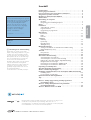 1
1
-
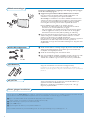 2
2
-
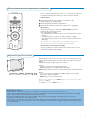 3
3
-
 4
4
-
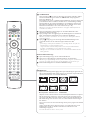 5
5
-
 6
6
-
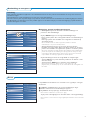 7
7
-
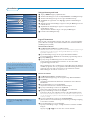 8
8
-
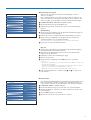 9
9
-
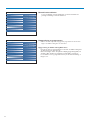 10
10
-
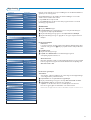 11
11
-
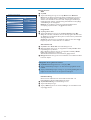 12
12
-
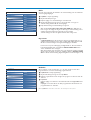 13
13
-
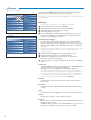 14
14
-
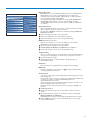 15
15
-
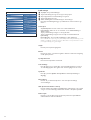 16
16
-
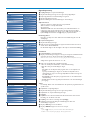 17
17
-
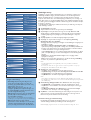 18
18
-
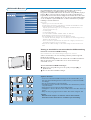 19
19
-
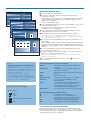 20
20
-
 21
21
-
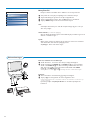 22
22
-
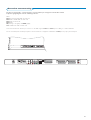 23
23
-
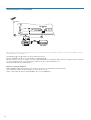 24
24
-
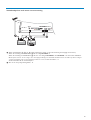 25
25
-
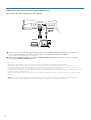 26
26
-
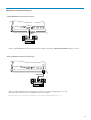 27
27
-
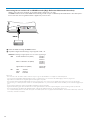 28
28
-
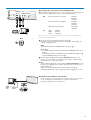 29
29
-
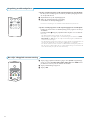 30
30
-
 31
31
-
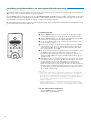 32
32
-
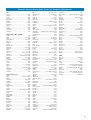 33
33
-
 34
34
-
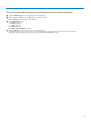 35
35
-
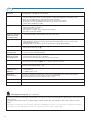 36
36
-
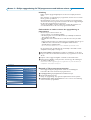 37
37
-
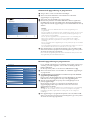 38
38
-
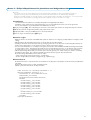 39
39
-
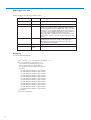 40
40
-
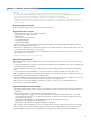 41
41
-
 42
42
-
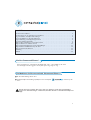 43
43
-
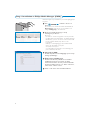 44
44
-
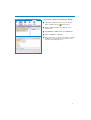 45
45
-
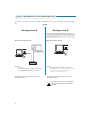 46
46
-
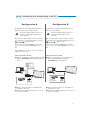 47
47
-
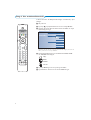 48
48
-
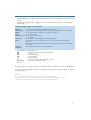 49
49
-
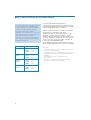 50
50
-
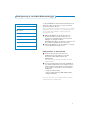 51
51
-
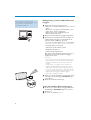 52
52
-
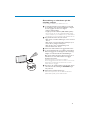 53
53
-
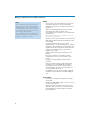 54
54
-
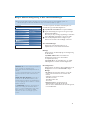 55
55
-
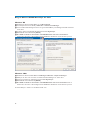 56
56
-
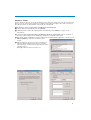 57
57
-
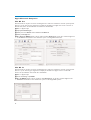 58
58
-
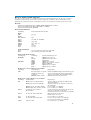 59
59
-
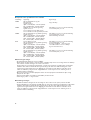 60
60
-
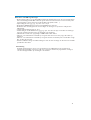 61
61
-
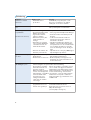 62
62
-
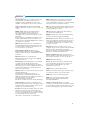 63
63
Philips 42PF9830/10 Användarmanual
- Kategori
- LCD-TV
- Typ
- Användarmanual
- Denna manual är också lämplig för
Relaterade papper
-
Philips 32PF9830/10 Användarmanual
-
Philips 32PF9956/12 Användarmanual
-
Philips 30PF9946/12 Användarmanual
-
Philips 50PF9966/12 Användarmanual
-
Philips 37PF9731D/10 Användarmanual
-
Philips Flat Tv FTR 9965/12 Användarmanual
-
Philips 32PF9731D/10 Användarmanual
-
Philips 42PF9945/12 Användarmanual
-
Philips 29PT9521/12 Användarmanual
-
Philips 42PF5320/10 Användarmanual